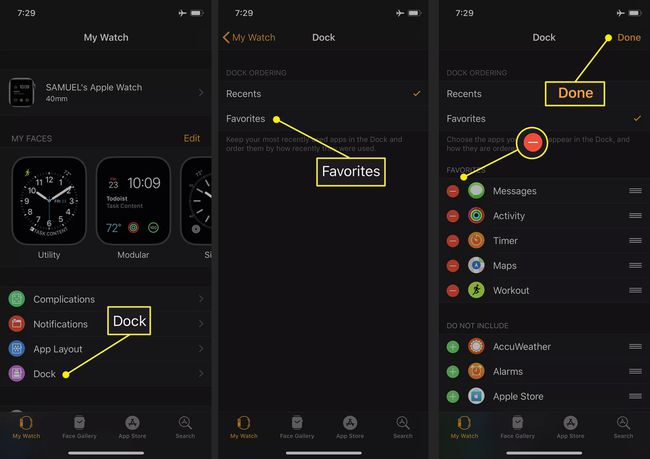Como adicionar aplicativos ao seu Apple Watch
O que saber
- WatchOS 6 e posterior: Pressione o Apple Watch coroa digital. Toque em Loja de aplicativos aplicativo. Role e toque no seta de download em qualquer aplicativo.
- WatchOS 5 e anterior: No aplicativo iPhone Watch, toque em Meu relógio. No App disponível seção, torneira Instalar ao lado de um aplicativo.
Este artigo explica como adicionar aplicativos ao seu Apple Watch executando watchOS 6 ou watchOS 7 diretamente no relógio e para relógios em execução watchOS 5 ou antes, usando o aplicativo Watch no seu iPhone.
Inclui informações sobre como remover aplicativos do Apple Watch, alterar o layout do aplicativo no relógio e exibir aplicativos no Watch Dock.
Como adicionar aplicativos ao seu Apple Watch
Em Apple Watches com watchOS 5 ou anterior, você adiciona aplicativos ao relógio no seu iPhone. No watchOS 6, a Apple lançou uma App Store no relógio, para que você não adicione mais aplicativos usando o aplicativo Watch no iPhone emparelhado; você pode fazer isso no seu pulso.
Adicionar aplicativos no watchOS 7 e watchOS 6
A Apple Watch App Store no watchOS 7 e watchOS 6 contém apenas aplicativos executados no relógio. Para visualizar e baixar aplicativos, siga estas etapas no relógio.
aperte o coroa digital no Apple Watch para exibir os aplicativos. Toque em Loja de aplicativos aplicativo.
Percorra os aplicativos disponíveis ou toque em Procurar na parte superior da tela para inserir um nome de aplicativo ou categoria por voz ou escrevendo na tela com a ponta do dedo.
Toque em um aplicativo para abrir sua tela de informações.
-
Toque em seta de download para adicioná-lo ao seu Apple Watch,

Adicionar aplicativos no watchOS 5 e anteriores
Com watchOS 5 e anteriores, adicionar aplicativos ao Apple Watch é feito usando o aplicativo Watch no iPhone.
Os aplicativos compatíveis são como mini-aplicativos que vêm para o seu relógio depois de instalar a versão completa no seu iPhone. Qualquer aplicativo do iPhone que oferece uma versão do Apple Watch fica automaticamente disponível no seu Apple Watch após a instalação no iPhone.
Se você tiver um aplicativo com uma versão do Apple Watch que deseja instalar, siga estas etapas no seu iPhone:
Certifique-se de que o seu Apple Watch está emparelhado com um iPhone e eles estão próximos um do outro.
No iPhone, toque no Assistir aplicativo para iniciá-lo. Toque em Meu relógio guia na parte inferior, se não estiver selecionada.
Role até a parte inferior da tela para o Aplicativos Disponíveis seção, que lista todos os seus aplicativos do iPhone que possuem aplicativos Apple Watch complementares que você não instalou.
-
Tocar Instalar ao lado de qualquer aplicativo que você deseja instalar no relógio.
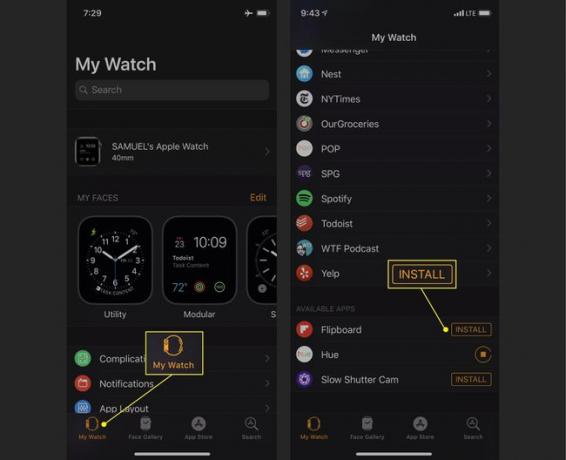
Quando o aplicativo termina de ser instalado, ele aparece no relógio e vai para o Instalado no Apple Watch seção do aplicativo Watch.
No watchOS 5 e anteriores, existem duas maneiras de saber se um aplicativo para iPhone tem uma versão do Apple Watch. Primeiro, a página da App Store do aplicativo inclui essas informações. Em segundo lugar, pesquise no aplicativo Watch no seu iPhone. Não é uma verdadeira app store; é mais como uma seleção focada de a App Store do iPhone, mostrando apenas aplicativos com versões do Apple Watch. Abra o aplicativo Watch no iPhone e toque na guia App Store para acessá-lo.
Como remover aplicativos do Apple Watch
Você pode excluir muitos aplicativos diretamente do Apple Watch no watchOS 6 e posterior e do aplicativo Watch no iPhone para versões anteriores. Nem todo aplicativo pode ser excluído.
Remover aplicativos no watchOS 7 e watchOS 6
Toque em coroa digital para exibir os aplicativos.
Pressione e segure o aplicativo que deseja excluir. Todos os aplicativos começam a mexer.
Toque em X no canto do aplicativo que você deseja excluir.
-
Confirme a exclusão. aperte o coroa para impedir que os aplicativos se mexam.
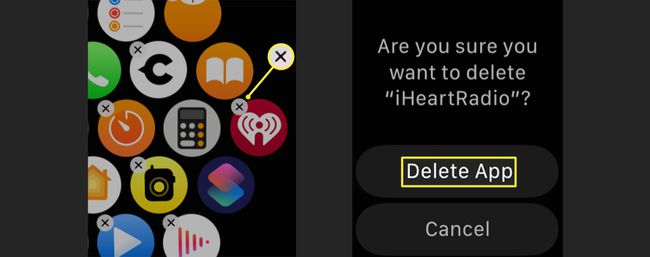
Remover aplicativos no watchOS 5 e anteriores
Remover um aplicativo é tão simples quanto adicionar um novo.
No iPhone, toque no Assistir aplicativo para iniciá-lo. Toque em Meu relógio guia na parte inferior, se não estiver selecionada.
No Instalado no Apple Watch seção, encontre o aplicativo que deseja remover. Toque nele.
-
Mova o Mostrar aplicativo no Apple Watch deslize para desligar / branco para excluir o aplicativo do seu relógio.

O aplicativo permanece no seu iPhone (a menos que você exclua o aplicativo do iPhone também). Ele pode ser baixado para o Apple Watch novamente usando a primeira seção das etapas deste artigo.
Como alterar o layout de aplicativos em seu Apple Watch
Se você não estiver satisfeito com a organização dos aplicativos em seu mostrador Apple Watch, poderá movê-los de acordo com sua preferência.
Alterar o layout do aplicativo no watchOS 7 e watchOS 6
Para Apple Watches com watchOS 7 ou watchOS 6, você reorganiza os aplicativos diretamente no relógio.
aperte o coroa digital para exibir o arranjo do aplicativo.
Pressione um aplicativo até que todos os aplicativos comecem a se mexer. Levante o dedo.
Enquanto os aplicativos estão se mexendo, toque em um aplicativo e arraste-o para uma nova posição. Repita o processo com outros aplicativos.
aperte o coroa digital novamente para parar os aplicativos que se mexem.
Alterar o layout do aplicativo no watchOS 5 e anteriores
Para alterar os arranjos de todos os aplicativos instalados em seu Apple Watch com watchOS 5 ou anterior, use o aplicativo Watch em seu iPhone.
Para alterar o layout desta grade, siga estas etapas:
Certifique-se de que seu relógio esteja emparelhado com o iPhone e próximo a ele.
Abra o Assistir aplicativo no iPhone.
Tocar Layout do aplicativo no Meu relógio aba.
A grade de aplicativos no relógio é exibida. Arraste os ícones do aplicativo para o seu novo arranjo preferido.
-
Quando terminar, toque em Meu relógio no canto superior esquerdo. O novo arranjo é salvo e aplicado automaticamente.

Se você preferir uma exibição de lista de aplicativos (classificados em ordem alfabética), empurre a tela do relógio para baixo quando a exibição de grade for exibida. Um pop-up aparece perguntando se você deseja a visualização em grade ou em lista.
Como organizar aplicativos em seu Apple Watch Dock
A organização dos aplicativos em seu Apple Watch é feita por meio do aplicativo iPhone Watch para todas as versões do watchOS. Depois que os aplicativos são organizados, deslizar para cima e para baixo no mostrador do relógio ou girar a coroa digital mostra um dock contendo seus aplicativos mais recentes ou até 10 de seus aplicativos favoritos.
Abra o Assistir aplicativo no iPhone.
Tocar Doca no Meu relógio aba.
Tocar Recentes para ver os aplicativos usados recentemente, ordenados dos aplicativos usados mais recentemente aos menos usados recentemente ou selecione Favoritos.
Se você tocar Favoritos, novas opções aparecem. Seus aplicativos favoritos são listados em uma seção, com todos os outros aplicativos disponíveis em outra.
Toque em vermelho - ícone na frente de qualquer aplicativo para removê-lo dos Favoritos. Toque em verde + ícone para adicionar um aplicativo aos favoritos. Arraste e solte usando o ícone de três linhas para reorganizar os aplicativos.
-
Tocar Feito para salvar seus favoritos.